支付宝9.9版怎么更改扣款顺序 支付宝9.9版扣款顺序更改方法介绍
支付宝9.9版怎么更改扣款顺序,支付宝9.9版扣款顺序更改方法介绍。生活中,支付宝的使用频率越来越高,支付宝也为用户提供了方便,使用其付款很是方便,在支付宝9.9版中系统会自动选择付款的方式,很多小伙伴都想更改扣款顺序,那支付宝9.9版怎么更改扣款顺序呢,今天小编就来为大家介绍支付宝9.9版扣款顺序更改方法。
支付宝9.9版扣款顺序更改方法介绍
1、支付宝升级9.9版本之后,页面变得很简洁,打开首页之后,点一下右下角的“我的”。
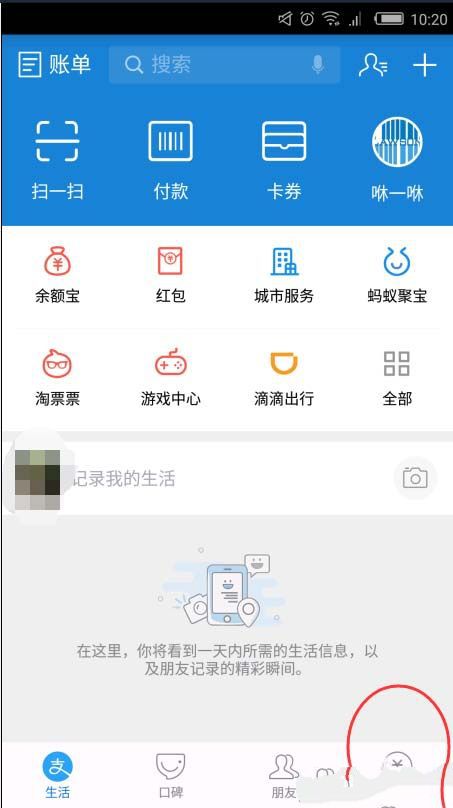
2、在头像的下面一行右侧,点击“设置”,包括更改密码,安全设置都在这个里面。
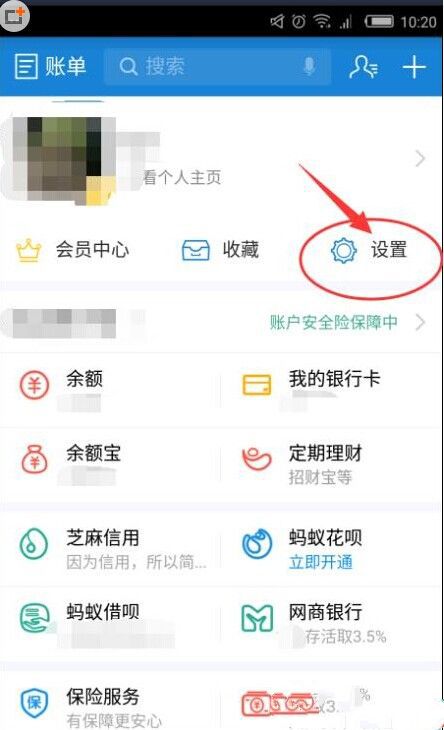
3、在该页面,找到“支付设置”。
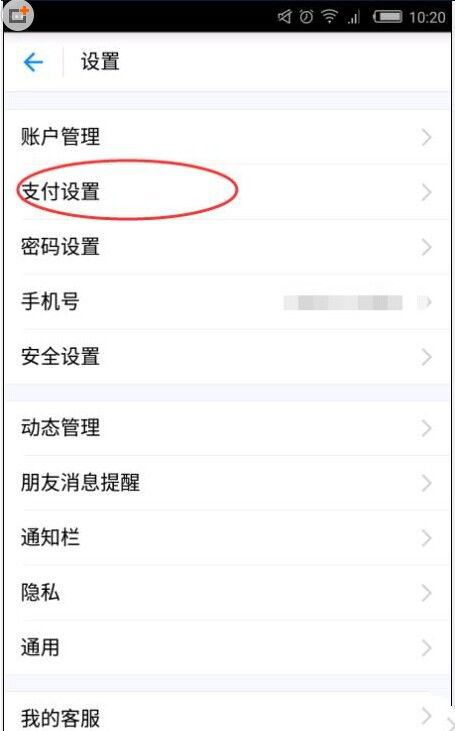
4、就可以看到有“扣款顺序”这一个设置。

5、点击去之后,我们可以看到有个“系统自动选择”,如果开启了这项功能,就不能自己选择扣款的顺序,系统会按照你的支付习惯,自动选择付款方式。
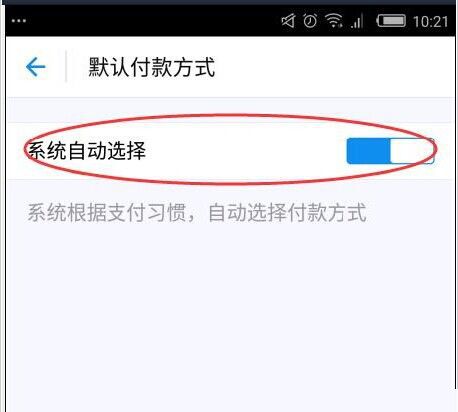
6、如果关闭“系统自动选择”,我们就可以更改扣款顺序,点击你要更改银行卡,后面就会出现向上或者向下的箭头,点击箭头,按照自己所需,向上或者向下。比如下图招商银行信用卡,点击向下箭头,该卡则移到第二位。
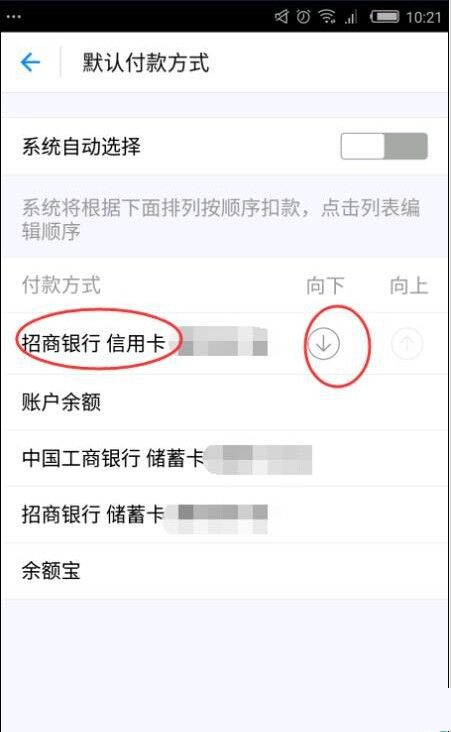

相关阅读
- 键盘有延迟怎么办 降低键盘延时的方法
- 多盈理财怎么充值/提现 多盈理财充值/提现方法
- 力高答题电脑版客户端怎么打开 力高答题电脑软件下载安装方法
- Numbers怎么填充颜色 Numbers填充颜色详细方法
- 钉钉怎么绑定支付宝帐号 钉钉绑定支付宝帐号方法
- 支付宝怎么寄件 支付宝我的快递预约寄快递方法
- 应用宝怎么下载软件得流量 应用宝下载软件领流量方法
- 兼职库怎么提现 兼职库app提现方法
- 我的生活in记怎么做动态贺卡 我的生活in记制作贺卡详细方法
- 搜狗输入法搜索候选怎么关闭 搜狗输入法搜索候选开启/关闭方法
《支付宝9.9版怎么更改扣款顺序 支付宝9.9版扣款顺序更改方法介绍》由网友“一饮茶尽”推荐。
转载请注明:http://www.modouwifi.com/jiaocheng/051c5a2021.html